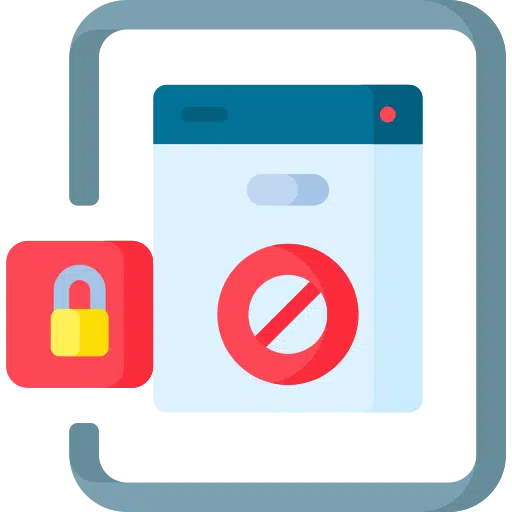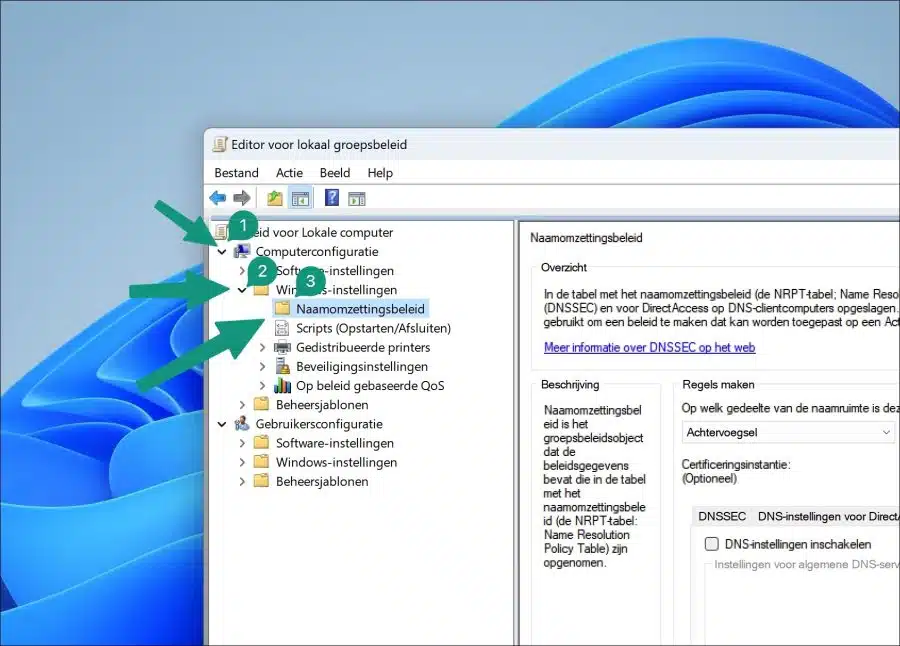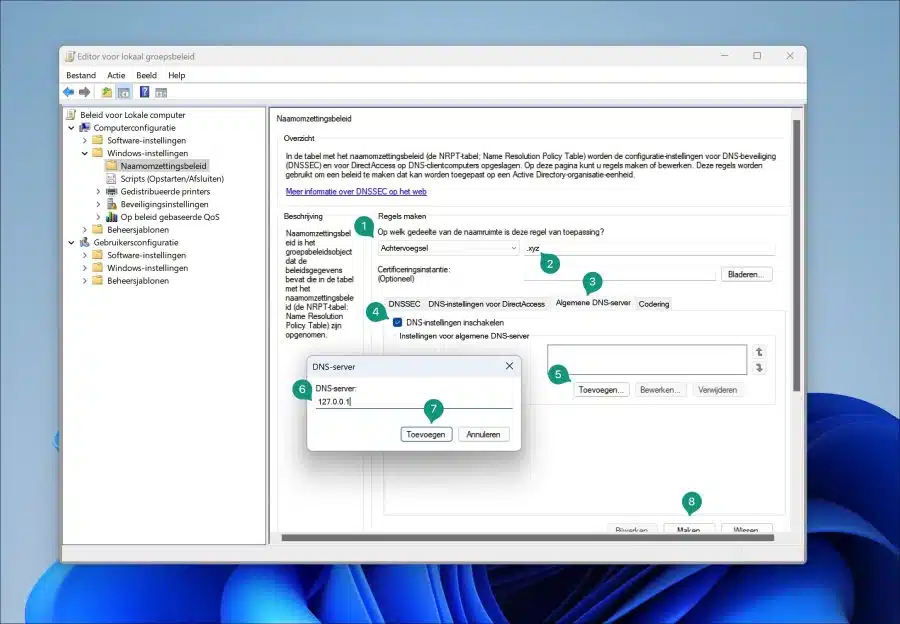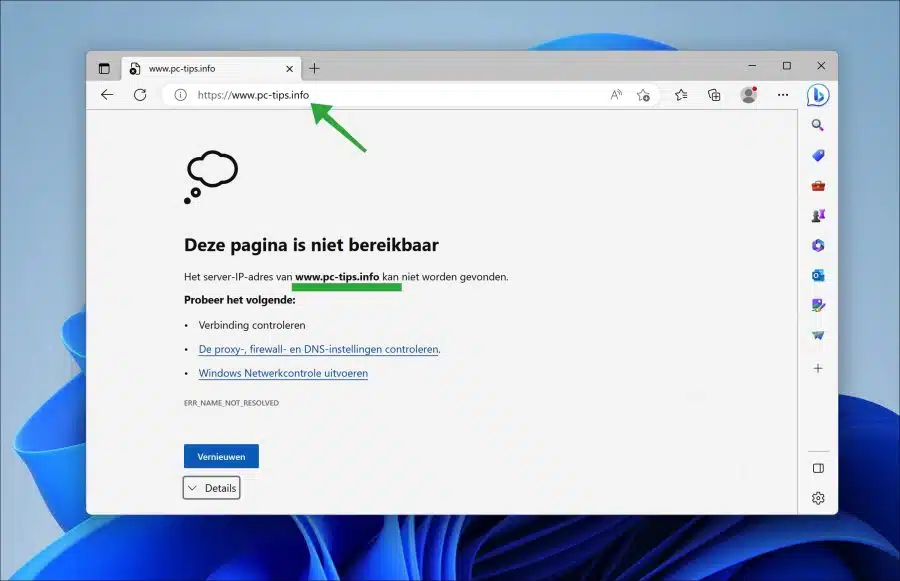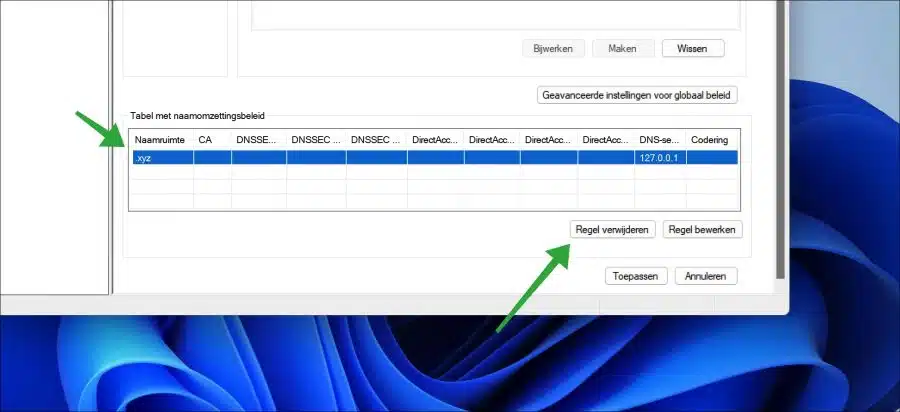Se estiver preocupado com um determinado tipo de extensão de domínio, também chamado de TLD, você pode bloquear o acesso a essas extensões no Windows 11 ou 10.
Bloquear um tipo específico de domínio ajuda a melhorar sua proteção online. Por exemplo, o Google aprovou recentemente as extensões de domínio “.zip” e “.mov” como domínios. Esses TLDs de domínio podem ser um representam um risco significativo devido a phishing e outros tipos de ataques. Você pode considerar bloquear esses tipos de domínios.
Bloquear um tipo de domínio também pode ajudar a aumentar a produtividade porque esse tipo de domínio não pode mais ser acessado pelo navegador. Este pode ser o caso, por exemplo, num ambiente de trabalho, mas também num ambiente doméstico no que diz respeito à supervisão parental.
Diz respeito apenas a certas extensões, não a sites específicos. Por exemplo, você pode bloquear o acesso a todos os domínios “.com” ou “.xyz”. Mencionarei apenas alguns exemplos. É assim que funciona.
Bloquear extensão de domínio no Windows 11 ou 10
Para começar, abra o editor de Política de Grupo. Clique com o botão direito no botão Iniciar. No menu clique em “executar”. Na janela de execução, digite: gpedit.msc.
Opcional: Gpedit.msc não encontrado? Então você usa uma licença do Windows Home. Leia aqui como adicionar gpedit.msc no Windows Home.
Primeiro clique em “Configuração do Computador” e depois em “Configurações do Windows”. Nas configurações do Windows, clique em “Política de resolução de nomes”.
Primeiro selecione “Sufixo” na linha “A qual parte do namespace esta regra se aplica” (1).
Em seguida, digite o tipo de domínio que deseja bloquear (2). Em seguida, clique na aba “Servidor DNS geral” (3) e habilite a opção “Ativar configurações de DNS” (4).
Agora clique no botão “Adicionar” (5) e digite o endereço “127.0.0.1” como servidor DNS (6). Clique em adicionar (7) e por fim clique no botão “criar” na parte inferior (8).
Agora você bloqueou com sucesso o acesso a este tipo de domínio.
Se você mudar de ideia agora ou quiser excluir isso mais tarde, abra o Editor de Política de Grupo novamente, volte para as configurações e clique no botão “excluir regra” no canto inferior direito. Agora você tem acesso a este tipo de domínio novamente.
Espero que isso tenha ajudado você. Obrigado por ler!
Leia também: Bloquear o acesso à Internet para um aplicativo? É assim!